¿Cómo obtener el consentimiento de mis suscriptores en MailChimp?
¡Suscríbete a nuestra newsletter y recibe nuestras ofertas, novedades y descuentos directamente en tu email!

Uno de los grandes quebraderos de cabeza tras el RGPD es que hacer con las listas de correos. Una cuestión que nos plantean a menudo nuestros clientes es «cómo obtener el consentimiento de mis suscriptores en MailChimp». Además es muy interesante saber cómo podemos demostrar que se ha dado de alta en nuestra lista.
- Obtener el consentimiento de mis suscriptores
- Exportar nuestros suscriptores en CSV
- Desuscribir a todos los usuarios de la lista de correo
- Enviar nuevo correo de confirmación
- Datos de alta de nuestra lista
Contenido
Cómo obtener el consentimiento de mis suscriptores
En resumidas palabras, para volver a obtener el consentimiento en la lista de correos de MailChimp necesitamos exportar la lista a CSV. Al hacerlo de forma masiva daremos de baja a todos los usuarios de nuestra lista. Y por último enviaremos a todos los suscriptores un enlace a nuestro formulario en nuestra web.
Exportar nuestros suscriptores en CSV
Lo primero que debemos hacer es ir a la página Lists (listas). En esta página accedemos a la lista en la que queremos trabajar.
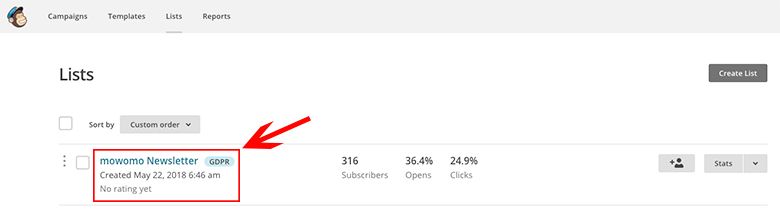
Tras acceder a la lista de correo pulsamos el botón de Export List (Exportar lista).

Pulsamos en Export as CSV (Exportar como CSV).

Guardamos el archivo en nuestro ordenador.
Desuscribir a todos los usuarios de la lista de correo
Tras haber exportado la lista de correos, lo siguiente que debemos hacer es desuscribir a todos de la lista. Para ello debemos volver a la página de Lists (Listas). Tras acceder hacemos click en el menú desplegable de Manage contact (Gestionar los contactos) y seleccionamos Unsubscribe addresses(Desuscribir direcciones).
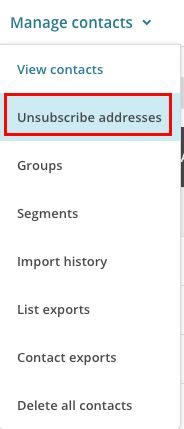
Ahora lo que debemos hacer es ir al CSV y copiar todos los correos y pegarlos en el campo que nos facilita MailChimp. La plataforma nos avisa que debe ir uno por línea, además de que no se envía ningún correo por parte de MailChimp.
Para abrir fácilmente el CSV lo podemos mover a Google Drive y desde allí se nos abrirá en una hoja de cálculo.
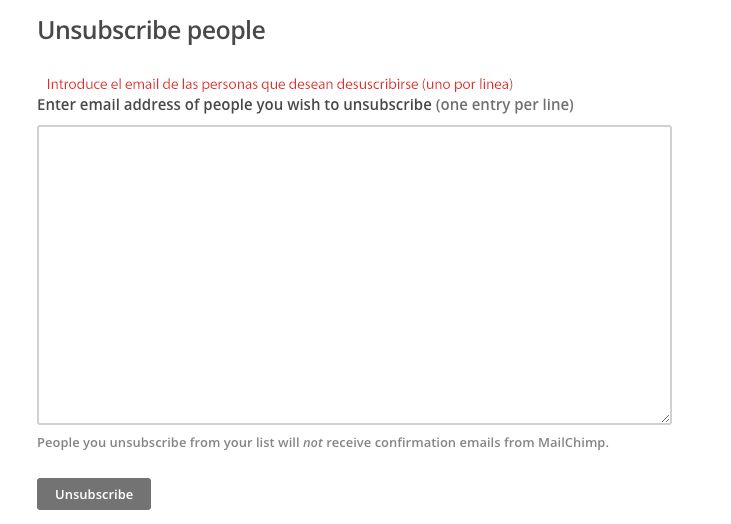
Enviar nuevo correo de confirmación
Ahora lo que debemos hacer es enviar un email a todos los usuarios que hemos desuscrito en ¡CCO! (Copia oculta), enviando a nuestros antiguos suscriptores de la lista de correos de nuevo al formulario de suscripción. El formulario deberá estar perfectamente adaptado al RGPD.
Con esto ya solo tendremos que sentarnos a esperar a que nuestros suscriptores vuelvan a suscribirse en nuestra newsletter.
¿Cómo podemos demostrar que un usuario se ha dado de alta en nuestra lista de MailChimp?
Poder demostrar que el usuario se suscribió en nuestra newsletter es tan sencillo como descargarse el CSV como enseñamos anteriormente en este mismo artículo. Al abrirlo veremos que MailChimp guarda todos los datos de ese usuario. Podemos ver la fecha en la que el usuario acepto el opt-in o la IP desde la que se acepto. Además nos proporciona la fecha de confirmación, la IP desde la que se confirmó e incluso latitud y longitud. Con estos datos creo que podremos dejar claro que esa persona se dio de alta en nuestra lista de correos o darnos cuenta si algún tercero la suscribió.
¡Suscríbete a nuestra newsletter y recibe nuestras ofertas, novedades y descuentos directamente en tu email!

